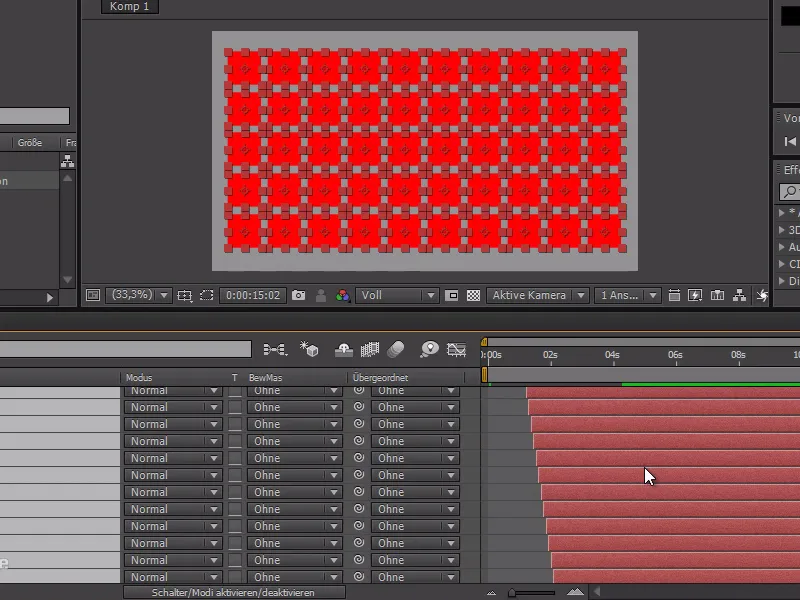Une absolue interdiction en animation est le "jumelage". Cela se réfère à des choses qui se produisent absolument simultanément.
Particulièrement lorsque l'on a de nombreux éléments qui "apparaissent" en même temps, il est important de veiller à ce qu'ils le fassent tous à des moments légèrement différents.
Dans mon exemple, j'ai de nombreux carrés rouges qui devraient apparaître légèrement décalés les uns par rapport aux autres.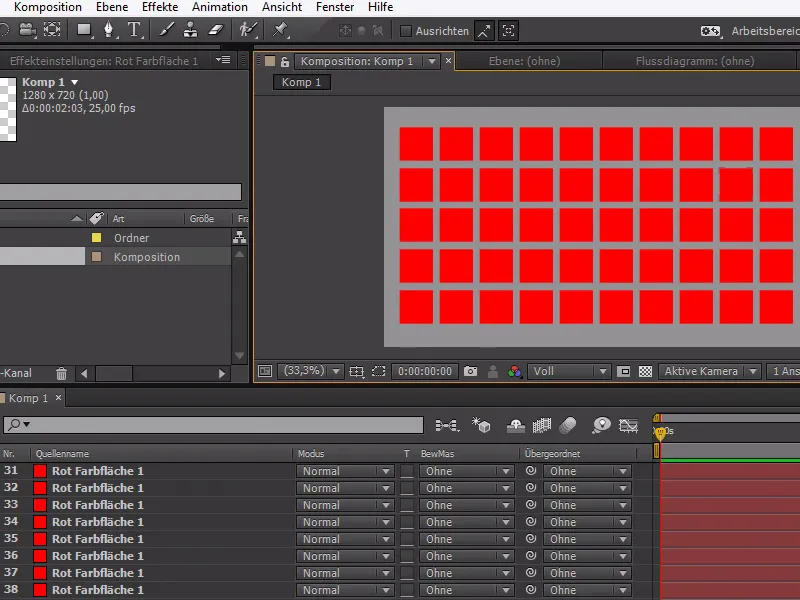
Pour commencer, je prends l'une de ces surfaces colorées et prépare l'animation.
Tout d'abord, je la mets à l'échelle à 0%, je vais un peu plus loin et je la mets à 120%, et finalement je reviens à la taille normale de 100%.
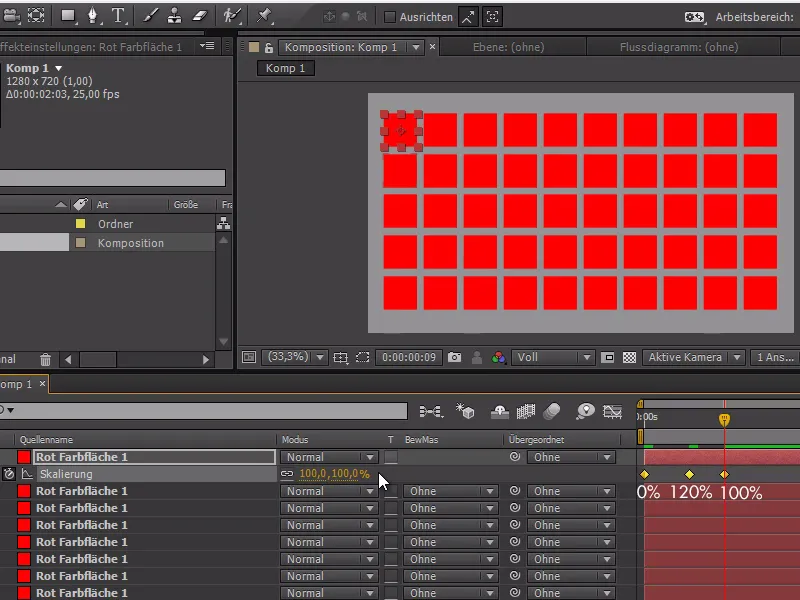
Pour appliquer cet effet à tous les calques, je clique sur Strg+C pour copier la mise à l'échelle, je sélectionne les autres surfaces colorées et j'insère l'animation avec Strg+V.
Maintenant, nous pouvons voir que toutes les surfaces colorées apparaissent en même temps.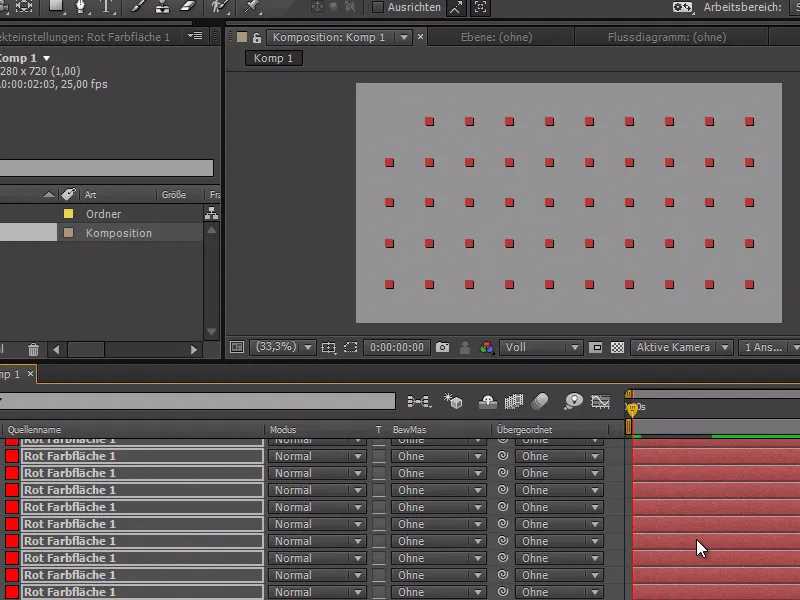
Je veux maintenant qu'il y ait 1 image entre chaque carré avant que la prochaine animation ne commence - et c'est possible en utilisant la commande séquence de calques. Habituellement, les séquences de calques servent à organiser les calques les uns derrière les autres.
Mais je veux utiliser la commande pour autre chose. Pour cela, je recadre mes calques de la façon dont je veux qu'ils soient décalés.
Donc, à partir du point de départ, j'avance d'un image et appuie sur Alt+Ä pour les recadrer à cette taille. Maintenant, tous les calques ne font plus qu'un seul image de longueur.
Je sélectionne tous les calques, puis avec un clic droit, je vais sur Assistant de trame-clé > Séquence de calques sans chevauchement.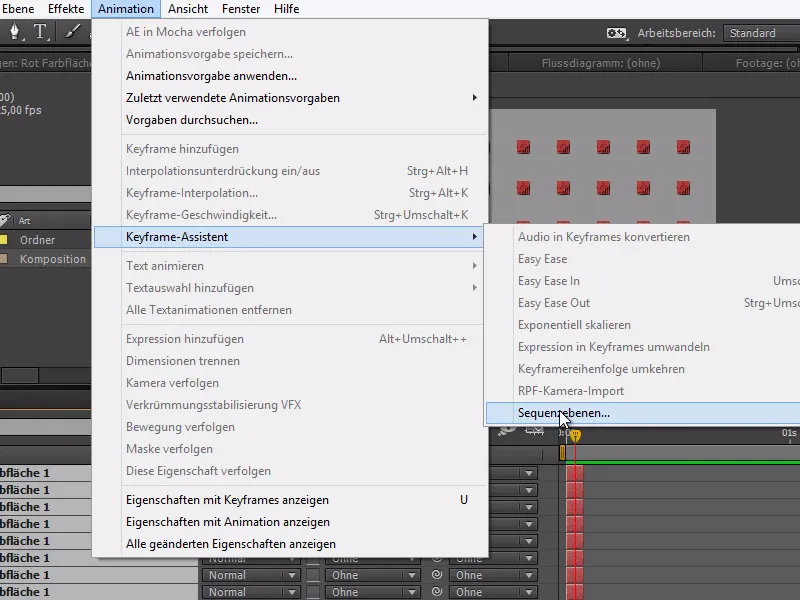
Maintenant tous les calques sont espacés d'une image l'un de l'autre.
Je déplace maintenant le curseur de temps vers la fin de l'animation - tous les calques devraient encore être sélectionnés - et avec Alt+Ä je peux étendre l'animation jusqu'à la fin.
Ainsi, nous y sommes arrivés et les surfaces rouges apparaissent l'une après l'autre, ce qui est bien plus cool que si elles apparaissaient toutes en même temps.
Nous avons donc utilisé la commande séquence de calques de manière totalement différente pour décaler les animations.